经过上两章的安装,Git已经可以正常运行,但是在实际工作中Git是需要进行权限控制,和本地远程仓库之间的数据同步的,需要进行一系列的配置之后才能够在实际项目中真正使用。本章以Gitee仓库为例,介绍Git的初始化和配置内容
1、注册项目托管账户
项目代码仓库托管平台可能是公司自建的,也可能直接使用像github,Gitee这类第三方的平台,并在平台上建立私有的仓库,然后管理员给团队人员开通权限。无论是哪一种,首先都得有一个账号。这里对于这个过程不做过多描述。
以下是在gitee上注册的一个演示账号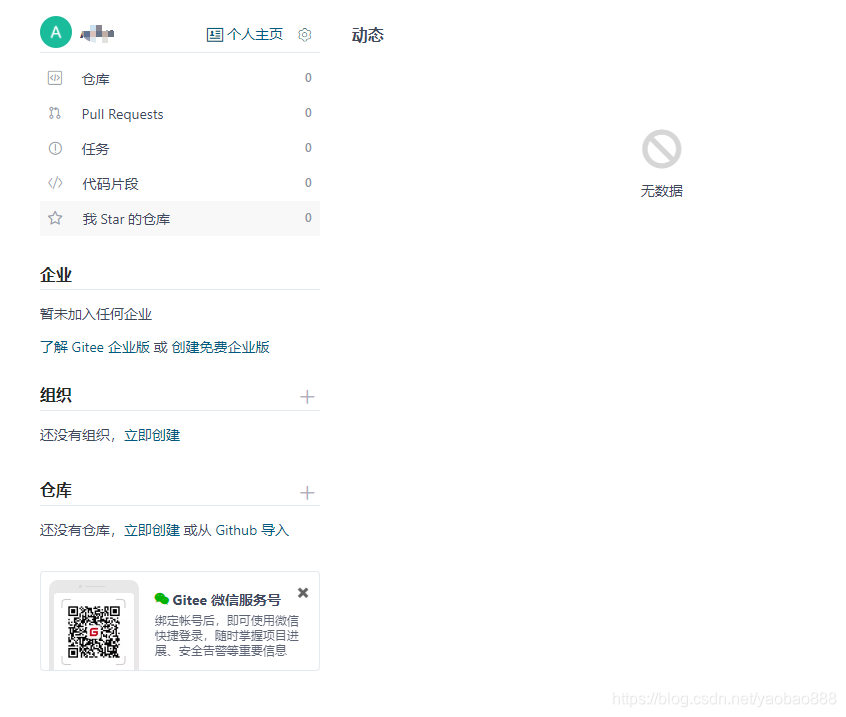
2、Git配置
2.1、配置用户名和邮箱
git config --global user.name "Git服务端你的用户名"
git config --global user.email "注册Git服务器的邮箱"
配置完成后使用以下命令查看配置结果
git config --list
Windows下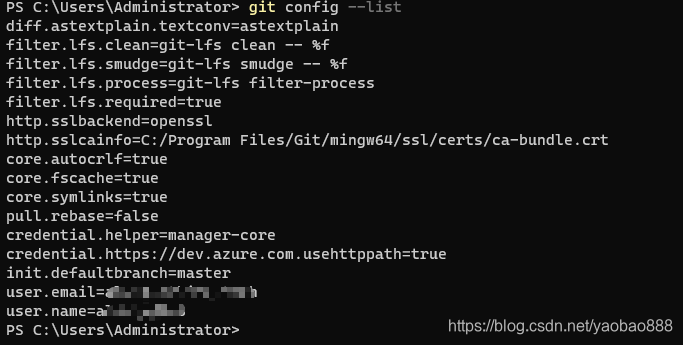
Linux下
正常情况下通过以上步骤即可配置用户信息,如果需要配置其他具体信息的话可以通过
git config --help
来查看更多关于配置的信息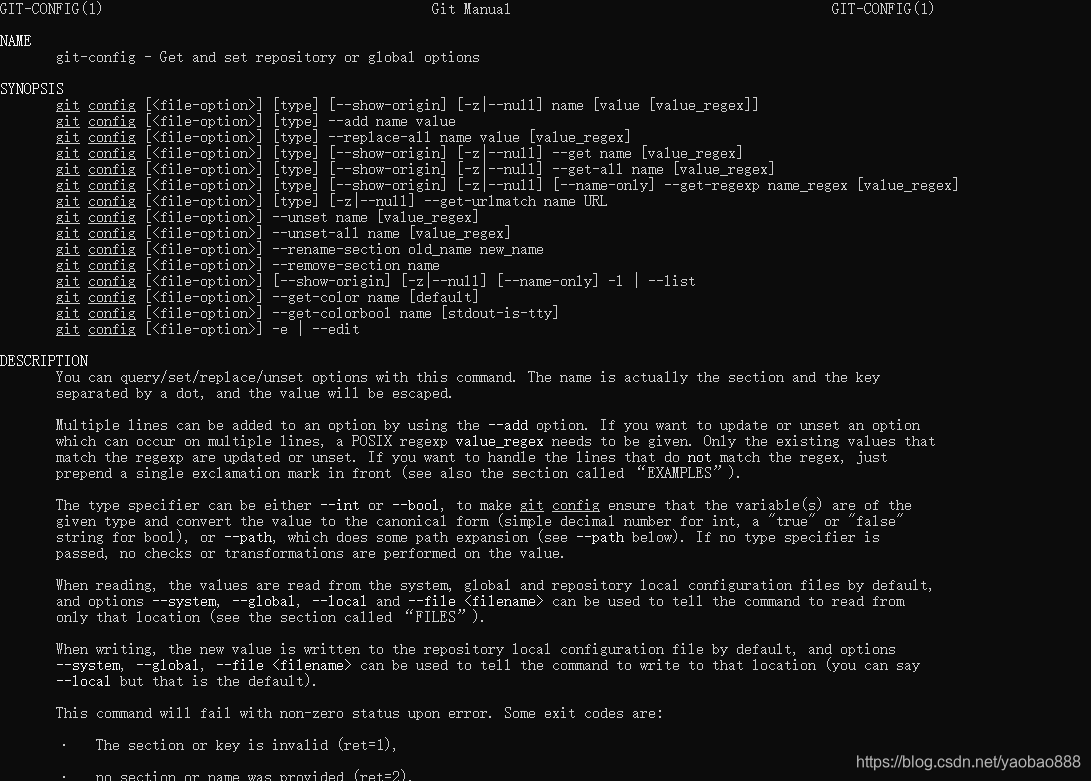
2.2、生成秘钥
Git关联远程仓库时候需要配置公钥,而私钥保存在本地,每次和远程仓库交互的时候,远程仓库会用公钥来验证进行身份验证。执行以下命令来生成秘钥
ssh-keygen -t rsa -C "你在远程仓库的账户邮箱"
然后默认情况下一路回车即可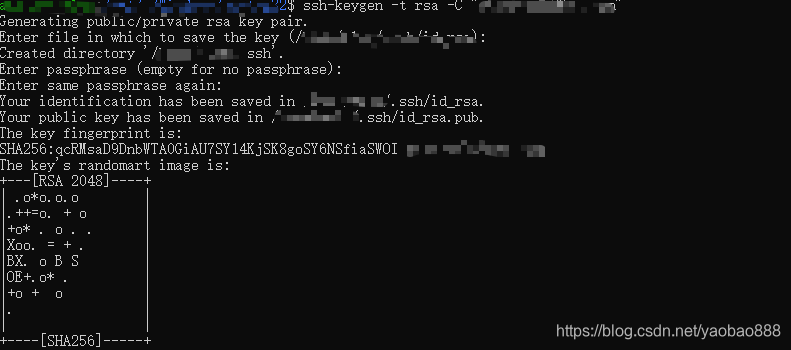
在这个界面中你可以看到生成的秘钥会被保存在哪里,Windows,Linux和Mac下的路径各不相同,具体以使用者的系统相关。但是最终都会生成一个叫做.ssh的目录,在该目录中有以下文件
复制id_rsa.pub的内容,然后到Git远端仓库进行配置,以gitee为例
- 找到设置按钮

- 找到SSH公钥

- 将复制的内容粘贴到图中输入框里面,并点击确定按钮
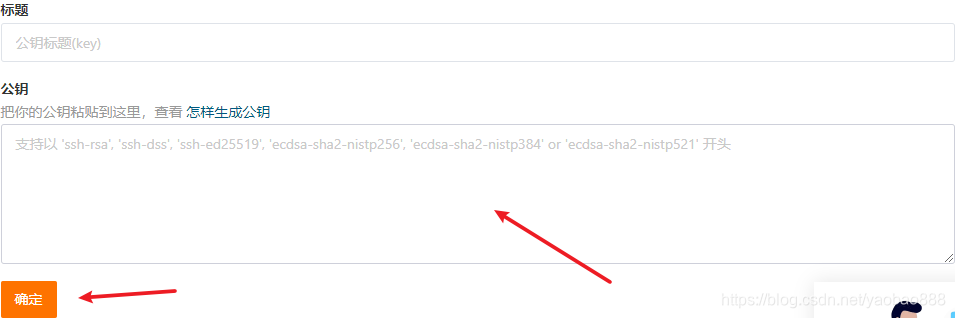
完成之后服务端就会生成对应的秘钥信息
2.3、验证秘钥配置
在配置完秘钥配置后我们需要验证一下是否配置正确。我们执行以下命令来验证
ssh -T git@gitee.com
执行该命令可能会出现以下信息
# The authenticity of host 'gitee.com (xxx.xx.xxx.xxx)' can't be established.
# RSA key fingerprint is xxxxxxxxxxxxxxxxxxxxxxxxxxxxxxxxxx.
# Are you sure you want to continue connecting (yes/no)?
不用担心,在最后一行里面键入yes,然后按回车即可,正常情况下可以得到成功的信息,如果所示
如果遇到其他的错误信息的话可以参考这份Git配置错误
至此Git的用户和秘钥信息配置完成,可以和远程仓库进行交互了
3、Git仓库初始化
我们现在gitee上创建一个叫做git_demo的仓库,仓库创建完成后会有一个仓库初始化的提示页面出来,如果所示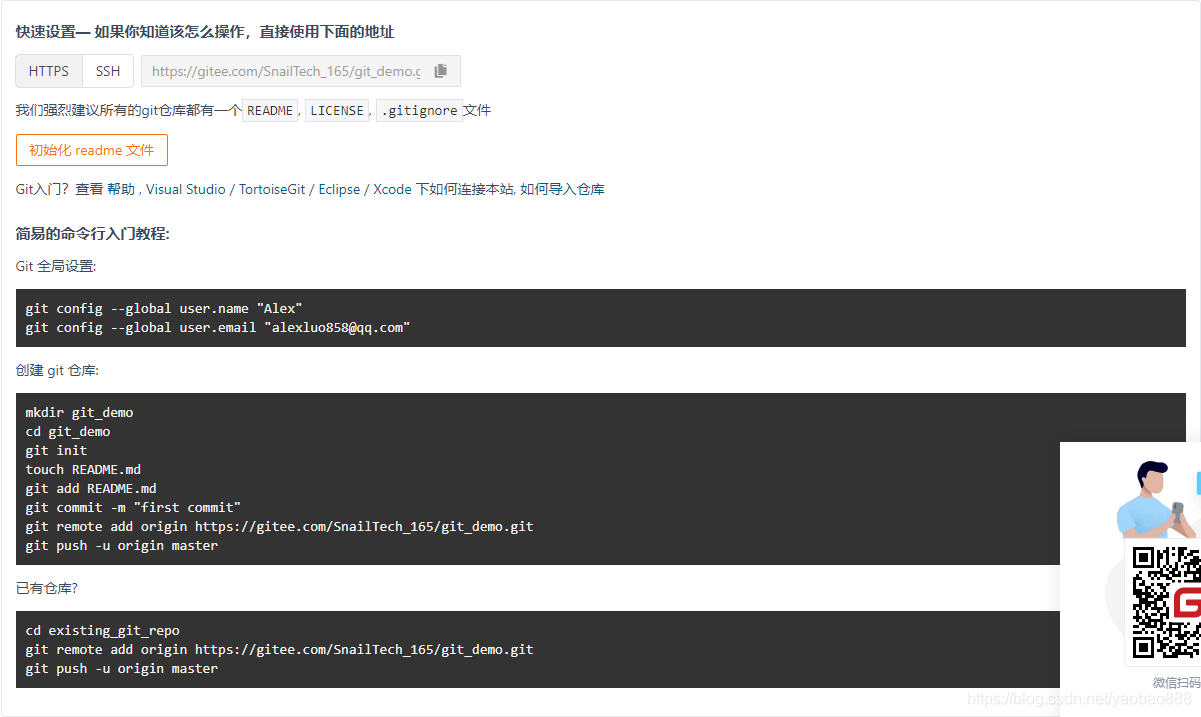
我们参考图中的命令和不同的仓库初始化形式进行仓库的创建和初始化,这里以第一种“创建Git仓库”为例。完成后成功的输出信息如下
我们转到gitee 里面的git_demo仓库中,可以看到创建的README.md文件和提交日志,如下图所示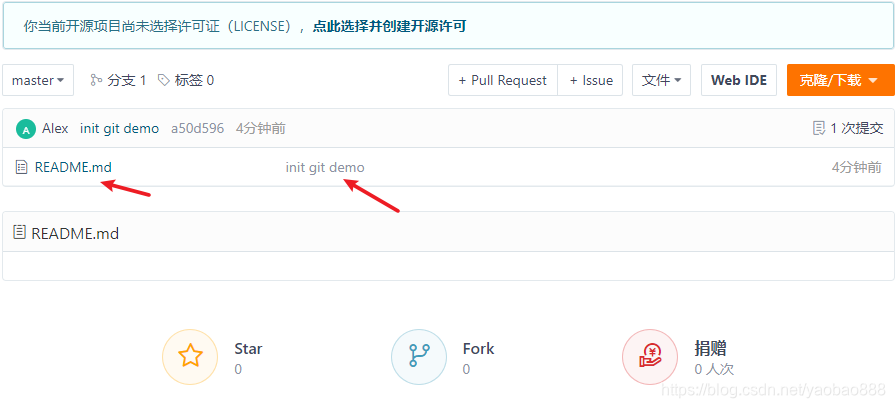
4、小结
至此,Git的安装,基础配置以及秘钥配置,仓库初始化已经全部完成,可以使用git来对代码进行管理了。本章主要包括
- Git安装完成后需要配置用户信息
- 在配置完成秘钥信息后可以通过ssh -T来进行验证
- 一切准备就绪后就可以创建仓库进行代码管理了,可以在本地初始化或者在远端建立仓库,本地checkout的形式来实现